I 5 modi migliori per trasferire file tra telefono cellulare e PC: DrFoneTool
Oggi, il processo di trasferimento dei dati tra il telefono cellulare e il PC è diventato molto semplice e veloce. Esistono numerosi modi per trasferire file dal telefono al PC. È possibile trasferire i dati in modalità wireless o con l’aiuto del cavo USB. Quando un singolo processo ha molti modi, ti confonderai su quale sia genuino e affidabile. In questa guida, abbiamo risolto la tua confusione fornendo i primi 5 modi per trasferire file tra telefono e PC.
- Parte 1: Come trasferire file tra PC e iOS utilizzando DrFoneTool – Phone Manager (iOS)?
- Parte 2: Come trasferire file tra PC e Android utilizzando DrFoneTool – Phone Manager (Android)?
- Parte 3: Trasferisci file tra PC e Android utilizzando Android File Transfer
- Parte 4: Trasferisci file tra PC e Android/iOS tramite Send Anywhere
- Parte 5: Trasferisci file tra PC e Android tramite Copia e Incolla
Parte 1: Come trasferire file tra PC e iOS utilizzando DrFoneTool – Phone Manager (iOS)?
DrFoneTool – Gestione telefono (iOS) è l’ultimo software di trasferimento dati per trasferire qualsiasi tipo di file da un iPhone a un computer o viceversa. È anche uno dei modi più semplici e robusti per trasferire file dal telefono al PC.

DrFoneTool – Gestione telefono (iOS)
Trasferisci file tra computer e iPod/iPhone/iPad senza iTunes
- Trasferisci, gestisci, esporta/importa musica, foto, video, contatti, SMS, app ecc.
- Esegui il backup di musica, foto, video, contatti, SMS, app ecc. Sul computer e ripristinali facilmente.
- Trasferisci file multimediali tra dispositivi iOS e iTunes.
- Pienamente compatibile con iOS 7, iOS 8, iOS 9, iOS 10, iOS 11, iOS 12, iOS 13
 e iPod.
e iPod.
Di seguito è riportata la guida dettagliata passo passo su come utilizzare DrFoneTool per trasferire file tra iPhone e computer:
Passaggio 1: per iniziare il processo di trasferimento, vai al sito Web ufficiale di DrFoneTool e scarica il software sul tuo computer, quindi avvia il software. Una volta terminato l’intero processo di installazione del software, apri il software e vedrai l’opzione ‘Gestione telefono’ nella sua finestra principale.

Passaggio 2: ora collega il tuo dispositivo iPhone al computer con l’aiuto del cavo USB. Una volta rilevato il tuo dispositivo, vedrai le tre opzioni sullo schermo. Seleziona l’ultima opzione che è ‘Trasferisci foto del dispositivo su PC’.

Passaggio 3: ora seleziona la posizione sul tuo computer in cui desideri trasferire i file dell’iPhone. Entro pochi secondi, tutti i tuoi file verranno spostati sul tuo PC da iPhone.

Passaggio 4: puoi anche inviare altri file multimediali. Fai clic sulle altre opzioni come musica, video e immagini che si trovano lungo l’opzione ‘Home’ del software.

Passaggio 5: seleziona il file multimediale desiderato che desideri trasferire sul tuo iPhone, quindi seleziona tutti i file e fai clic sul pulsante ‘Esporta’ e scegli la posizione in cui desideri salvare i file. Dopo pochi secondi, i file del tuo iPhone verranno trasferiti sul tuo PC.

Passaggio 6: puoi anche trasferire i file del tuo computer sul tuo iPhone facendo clic sull’opzione ‘Aggiungi file’ e aggiungi tutti i file che desideri trasferire sul tuo iPhone.

Parte 2: Come trasferire file tra PC e Android utilizzando DrFoneTool – Phone Manager (Android)?
Il software DrFoneTool è compatibile anche con i dispositivi Android. Puoi trasferire facilmente file dal dispositivo Android al computer o viceversa utilizzando DrFoneTool – Gestione telefono (Android) software di trasferimento file da cellulare a PC.

DrFoneTool – Gestione telefono (Android)
Una soluzione unica per trasferire file tra Android e PC
- Trasferisci, gestisci, esporta/importa musica, foto, video, contatti, SMS, app ecc.
- Esegui il backup di musica, foto, video, contatti, SMS, app ecc. Sul computer e ripristinali facilmente.
- Trasferisci iTunes su Android (viceversa).
- Pienamente compatibile con 3000+ dispositivi Android (Android 2.2 – Android 10.0) di Samsung, LG, HTC, Huawei, Motorola, Sony ecc.
Segui le istruzioni seguenti per trasferire file dal computer al dispositivo Android utilizzando DrFoneTool:
Passaggio 1: Innanzitutto, scarica il software sul tuo computer e avvialo dopo l’installazione. Quindi, fai clic su ‘Trasferisci’.

Passaggio 2: ora vedrai le varie opzioni di file multimediali. Scegli il file multimediale desiderato e scegli un album per salvare i file sul dispositivo.
Passaggio 3: tocca ‘Aggiungi’, quindi tocca ‘Aggiungi file’ o ‘Aggiungi cartella’. Ora aggiungi tutti i file in questa cartella che desideri trasferire sul tuo Android.

Segui le istruzioni seguenti per trasferire file dal dispositivo Android al computer utilizzando DrFoneTool:
Passaggio 1: dopo aver aperto i dati del dispositivo sul software. Fare clic sull’opzione del file multimediale che si desidera trasferire.
Passaggio 2: ora seleziona tutti i file multimediali, quindi fai clic su ‘Esporta su PC’ e ora seleziona la posizione desiderata in cui desideri trasferire le immagini.

Parte 3: Trasferisci file tra PC e Android utilizzando Android File Transfer
Android File Transfer è un software di trasferimento file da mobile a PC. Puoi trasferire file dal PC Mac al tuo dispositivo mobile. Supporta tutte le versioni di Android. È molto facile da usare. Di seguito, abbiamo descritto la guida passo passo su come utilizzare Android File Transfer:
Passaggio 1: scarica il software sul tuo computer e una volta completato il download, apri androidfiletransfer.dmg facendo doppio clic su di esso.

Passaggio 2: ora trascina o sposta il trasferimento file Android nelle applicazioni. Successivamente, con l’aiuto del cavo USB, collega il tuo dispositivo Android al computer.

Passaggio 3: Successivamente, apri il software e quindi sfoglia i file che desideri trasferire sul tuo dispositivo mobile. Quindi, copia i file sul tuo computer. Puoi utilizzare la procedura simile per trasferire i file dal computer al tuo dispositivo Android.
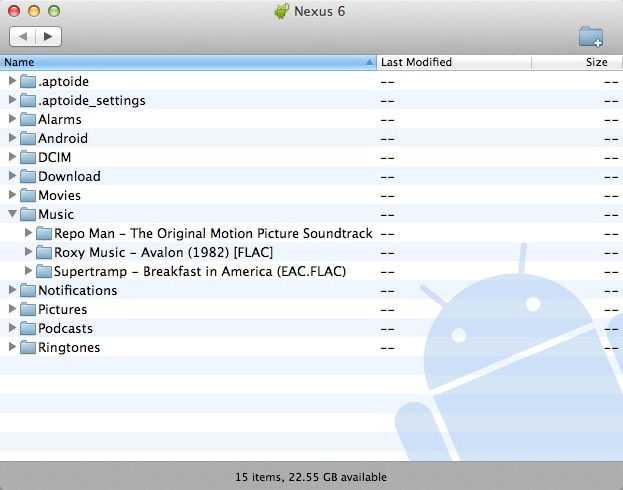
Parte 4: Trasferisci file tra PC e Android/iOS tramite Send Anywhere
Send Anywhere è una delle fantastiche applicazioni per la condivisione di file. Con l’aiuto di questo software, puoi trasferire rapidamente file dal telefono al PC o viceversa. Se desideri condividere file con più persone, puoi condividere creando un collegamento tramite questo software. Di seguito sono riportate le indicazioni corrette su come trasferire file dal computer ad Android/iPhone o viceversa utilizzando Send Anywhere.
Passaggio 1: per iniziare il processo, devi scaricare il software Send Anywhere sul tuo computer e dispositivo mobile. Dopo aver scaricato il software, avviare il software e completare il processo di installazione.
Passaggio 2: ora apri il software sul tuo computer e sulla sua dashboard vedrai l’opzione ‘Invia’. Fai clic su di esso e scegli i file desiderati che desideri trasferire sul tuo dispositivo mobile. Quindi, fai nuovamente clic sul pulsante ‘Invia’.

Passaggio 3: ora otterrai il PIN o il codice QR per trasferire i file e salvare quel PIN per un uso futuro. Successivamente, apri l’app sul tuo dispositivo mobile iPhone o Android. Fai clic sul pulsante ‘Ricevi’ e inserisci il PIN o il codice QR che ricevi dall’app.
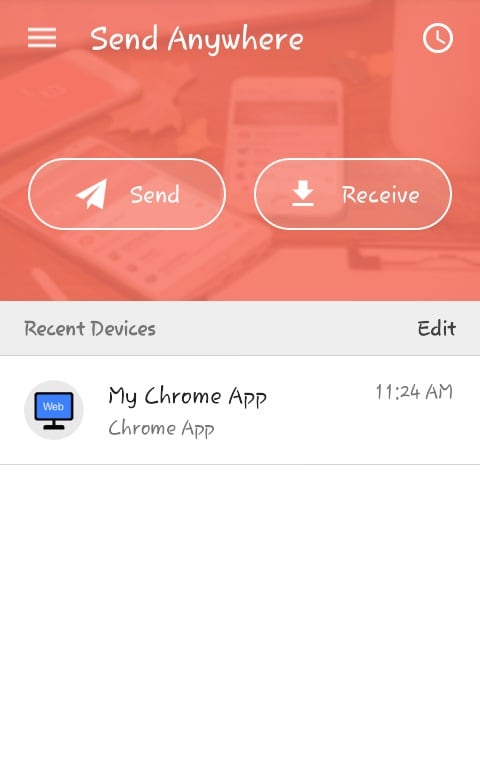
Passaggio 4: in pochi minuti, i tuoi file verranno trasferiti dal computer al tuo dispositivo mobile. Con questo processo simile, puoi trasferire facilmente i file dal dispositivo mobile al computer.
Parte 5: Trasferisci file tra PC e Android tramite Copia e Incolla
Il trasferimento di file tramite il metodo copia e incolla è uno dei modi più semplici e comuni per trasferire file tra computer e dispositivo Android. Molte persone usano questo modo piuttosto che utilizzare il software per il trasferimento di file da dispositivo mobile a PC. Segui le istruzioni seguenti per trasferire i file utilizzando il metodo copia e incolla:
Passaggio 1: inizialmente, vai al tuo computer e collega il tuo dispositivo Android al computer utilizzando il cavo USB.
Passaggio 2: se stai collegando il tuo dispositivo mobile al computer per la prima volta e poi, devi abilitare l’opzione ‘Debug USB’ dal tuo telefono Android.

Passaggio 3: una volta che il computer rileva il tuo dispositivo, vedrai il nome del tuo telefono sul tuo computer. Apri i dati del tuo telefono e copia i file che desideri trasferire sul tuo computer. Successivamente, vai al percorso del computer in cui desideri trasferire i file e incollalo.
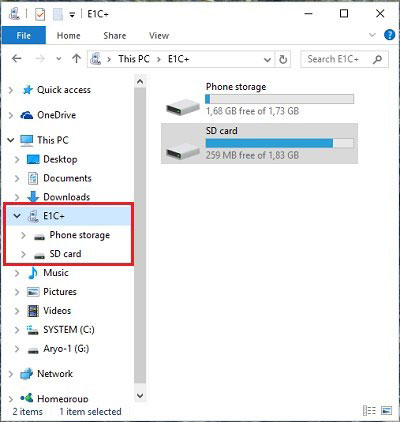
Passaggio 4: con la stessa procedura, puoi copiare i file dal tuo computer e selezionare la posizione mobile in cui desideri spostare i file e incollarli.
Ora conosci tutti i modi migliori per trasferire file tra PC e telefoni cellulari, sia che si tratti di un Android o di un iPhone. Utilizzando un software di trasferimento file da cellulare a PC come DrFoneTool, puoi risparmiare tempo prezioso poiché offre una migliore velocità di trasferimento.
ultimi articoli

